Windows server 2008 云主机数据库服务的搭建和配置
大 中 小
文章来源:万象互联
更新时间:2017-8-2 16:04:52
安装mysql数据库
网上下载安装包,打开,按照提示一步步选择,(如下图,没有选择的界面的截图将略过):
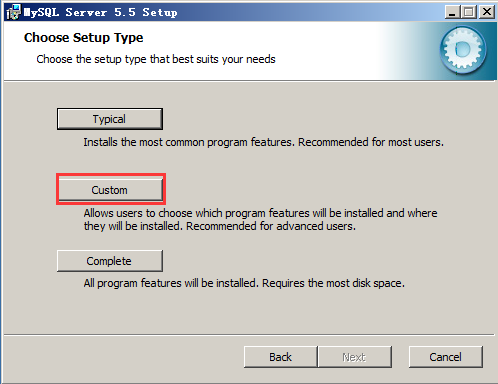
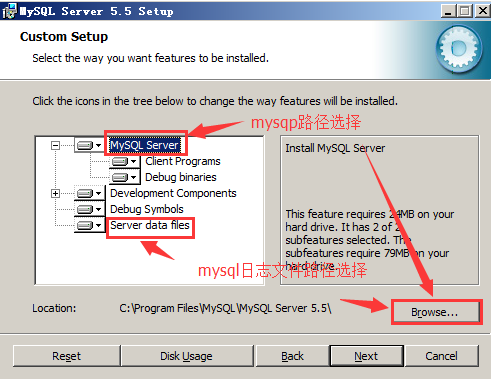

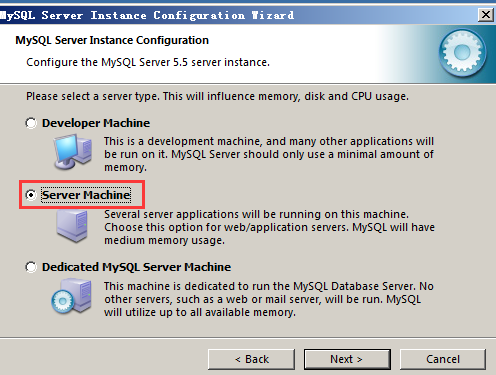

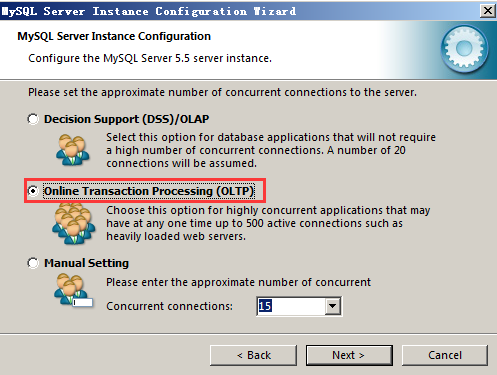
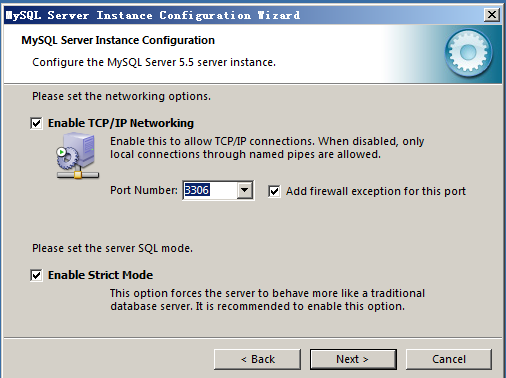
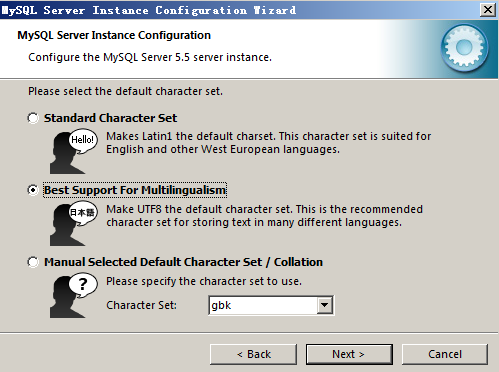
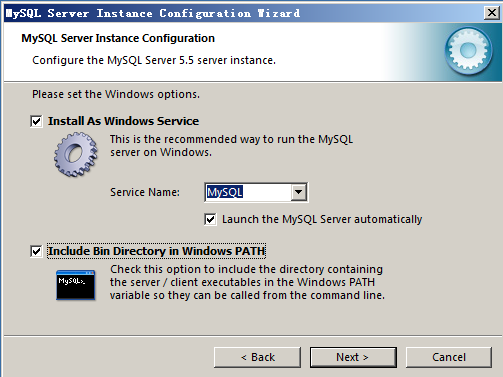

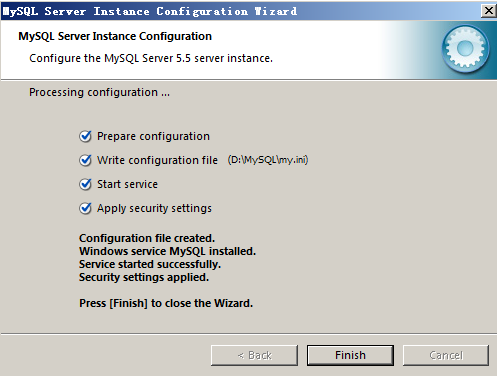
到这里MySQL就安装完成了
phpMyAdmin 就是一种 MySQL 数据库的管理工具,安装该工具后,即可以通过 web 形式直接管理 MySQL 数据,而不需要通过执行系统命令来管理,非常适合对数据库操作命令不熟悉的数据库管理者,下面详细说明该工具的安装方法。
一、下载
1、先到官方站点下载phpMyAdmin 安装包:http://www.phpmyadmin.net/ (安装包含各种语言all-languages)
2、再解压到 web 可以访问的目录下,如果是虚拟空间,可以解压后通过 ftp 工具上传到 web 目录下,同时您可以修改解压后该文件的名称(你可以自定义目录名称)。
二、配置
3、打开 /libraries/config.default.php文件(旧版本是根目录下的config.inc.php文件),用写字板(不要用记事本,这是UTF8编码)进行编辑,按照说明配置即可。
4、查找 cfg[‘PmaAbsoluteUri’]=‘’; 修改为你将上传到空间的phpMyAdmin的网址
如:cfg[‘PmaAbsoluteUri’] =’http:网站域名/phpmyadmin/’;
5、查找 cfg[’Servers‘] [‘host‘] =’localhost‘; 通常用默认,也有例外,可以不用修改
6、查找 cfg[‘Servers’] [’auth_type‘] =’config‘; 在自己的机子里调试用config;如果在网络上的空间用cookie.
在此有四种模式可供选择:cookie,http,HTTP,config
① config 方式即输入phpMyAdmin 的访问网址即可直接进入,无需输入用户名和密码,是不安全的,不推荐使用。
② 设置cookie,http,HTTP方式,登录 phpMyAdmin 需要数据用户名和密码进行验证。
7、查找 cfg[‘Servers’] [‘user’] = ‘root’; MySQL用户名
8、查找 cfg[’Servers‘] [’password‘] =’‘; MySQL 密码 (only needed 留空就可以了)
9、查找 cfg[‘Servers’] [‘only_db’] = ’‘; 你只有一个数据就设置一下,设置为你的数据库名;如果你想架设服务器,那么建议留空
10、查找 cfg[’DefaultLang’] = ‘zh’; 这里是选择语言,zh代表简体中文的意思
11、查找cfg[‘blowfish_secret‘] =’‘; 如果认证方法设置为cookie,就需要设置短语密码,设置为什么密码,由您自己决定,这里不能留空,否则会在登录 phpMyAdmin 时提示如下图所示的错误。
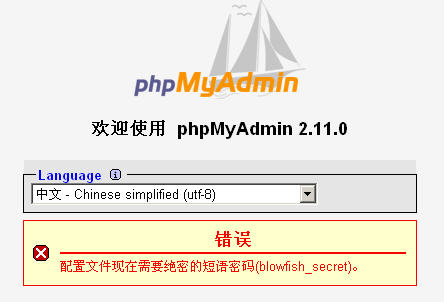
12、设置完毕后保存,现在可以上传到网络空间上了,浏览http://网站域名/phpmyadmin/测试一下。(输入数据库的用户名及密码就可以了) 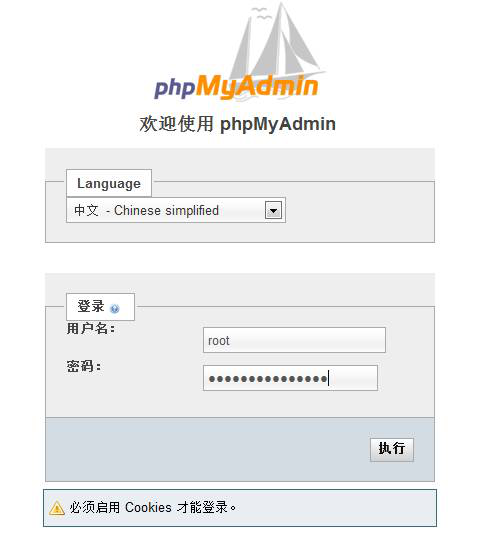
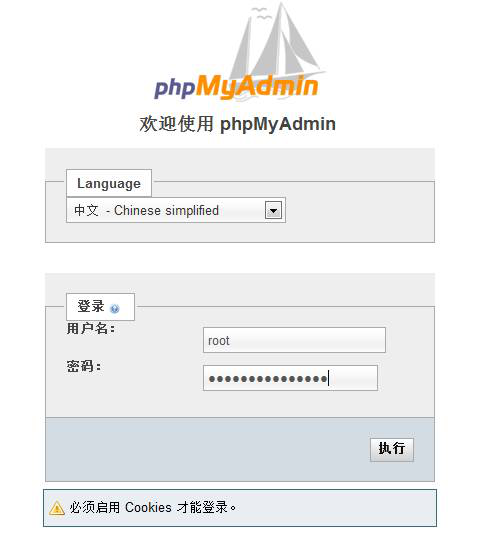
相关文章:




